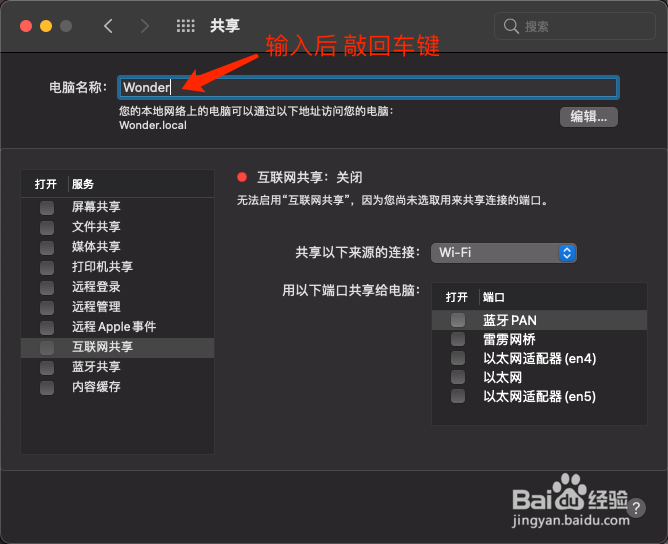如何修改Mac账户和个人文件夹的名称
1、打开系统偏好设置→「用户与群组辞伟」,点击左下角的「小金锁🔒」,然后输入当前「管理员账户场冲的密码」;

2、 从左侧的用户列表中,选中要「更改的账户」,单点击鼠标右键(或者双指轻点触控板),点击「高级选裁狠丽项」;
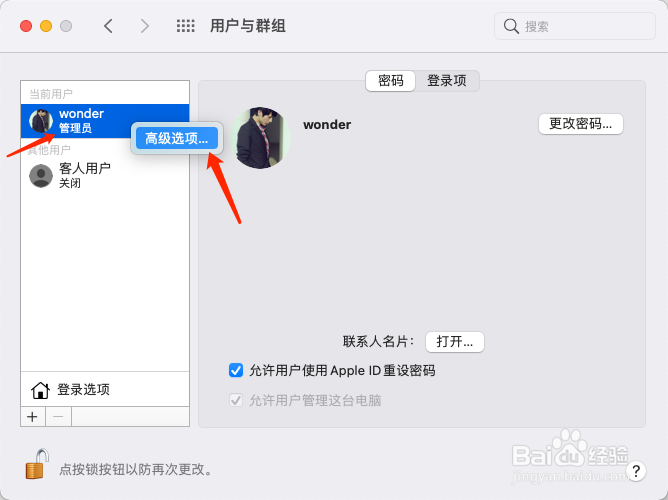
3、在全名一栏中,输入新的全名,全名可以是任意的,中英文皆可。设置完之后,点击「好」即可
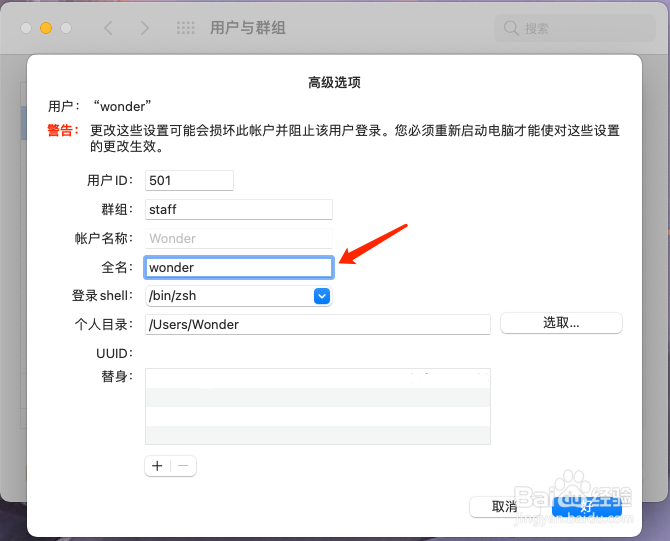
1、「账户名称」和「个人文件夹名称」必须要保持一致。
「个人文件夹名称」是用户目录下的→那个小房子🏠的名称,一般会在访达的边栏显示。
账户和个人文件夹名称的更改步骤稍微复杂一些。
以下是更改账户和个人文件夹名称的具体步骤:
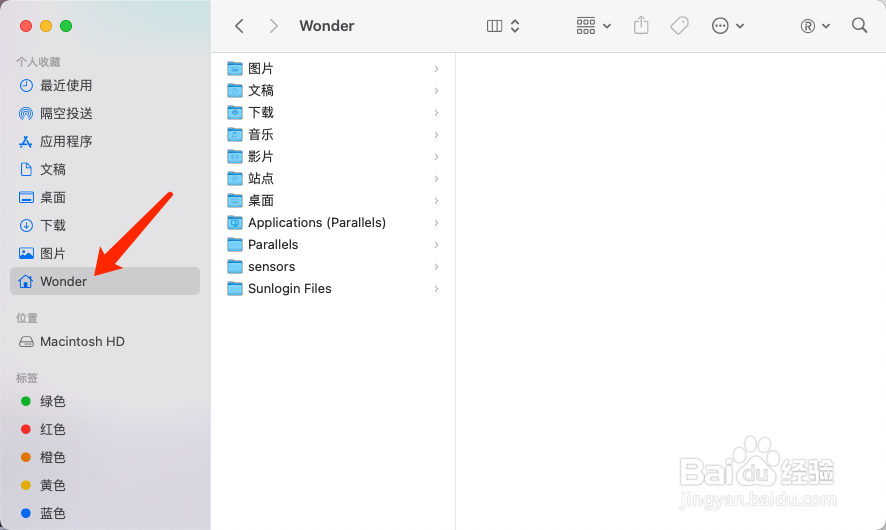
1、首先退出登录你要「重命名的帐」,然后登录到「另一个管理员账户」。
如果你没有另一个管理员账户,可以按如下步骤新建一个。
1、打开Mac的「系统偏好设置」→「用户与群组」:
点击左下角的「小金锁🔒」,输入当前管理员账户的密码;
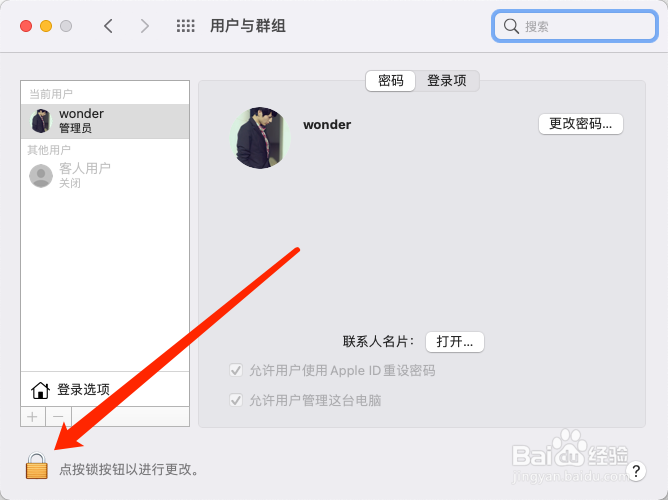
2、接下来点击 左下角的“+”号;
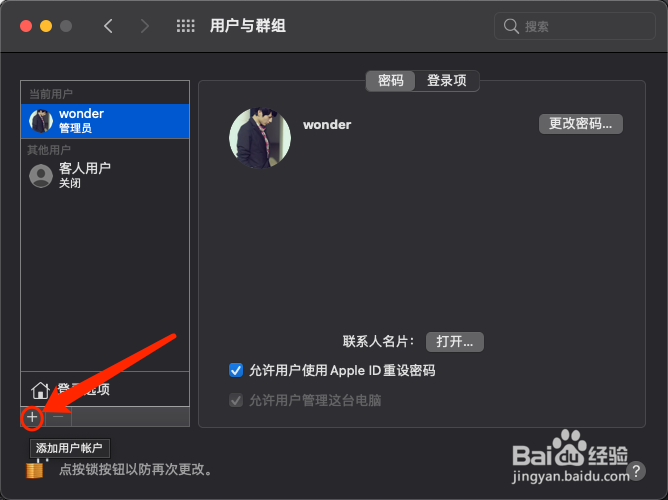
3、新账户选择「管理员」,并设置用户名和密码,然后点击「创建用户」,如图创建了一个名为Admin的账户(此账户必须是管理员的权限)
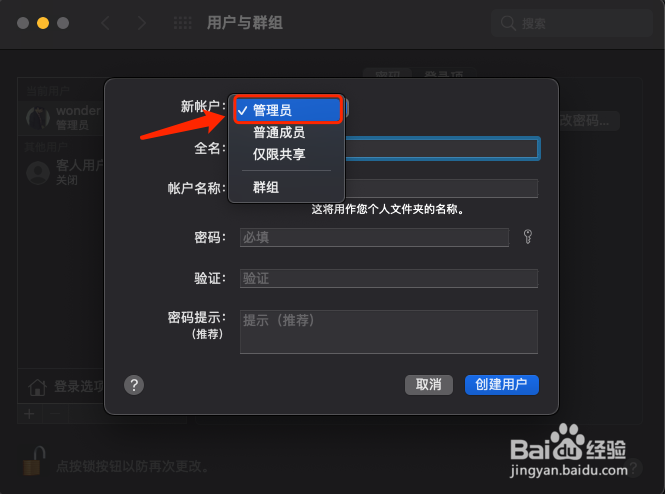
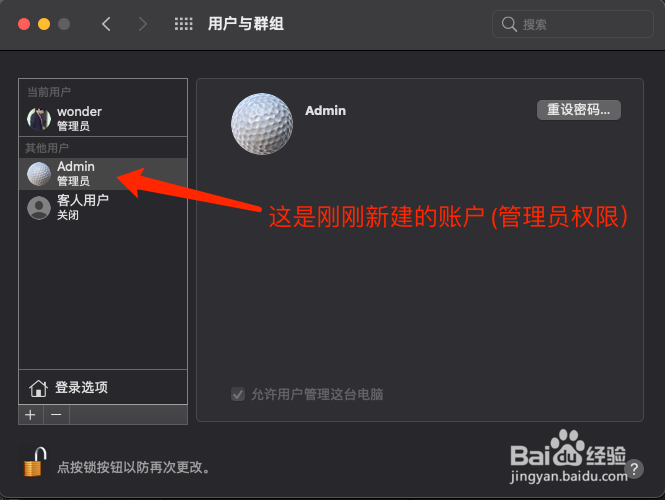
1、退出当前登录的「重命名的账户」,登录「新建的管理员账户」,打开访达,点击左上角菜单中的「前往」-「前往文件夹」,然后输入 /users,点击「前往」;
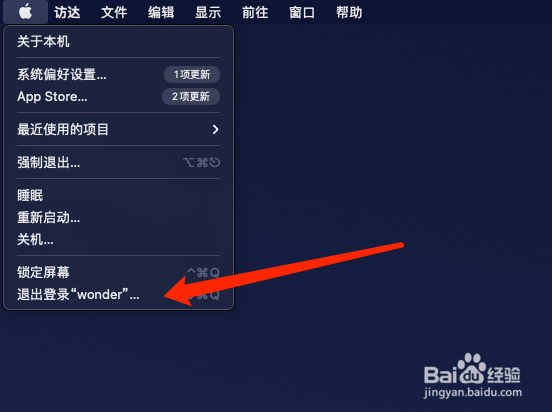
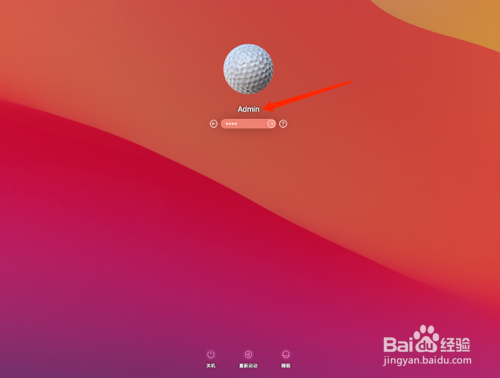
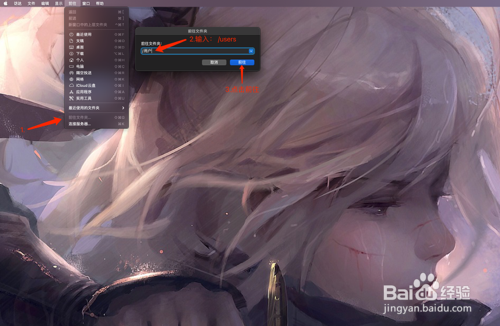
2、选中「原来账户的个人文件夹」,敲回车,然后将「原来的名称」改成你想要的「新名称」。例如:wonder(旧) 改成 Blue(新)
注意:
新的名称中不要使用任何空格,如果你使用了文件共享功能来共享个人文件夹,则需要先停止共享这个文件夹,然后才可对其进行重命名。
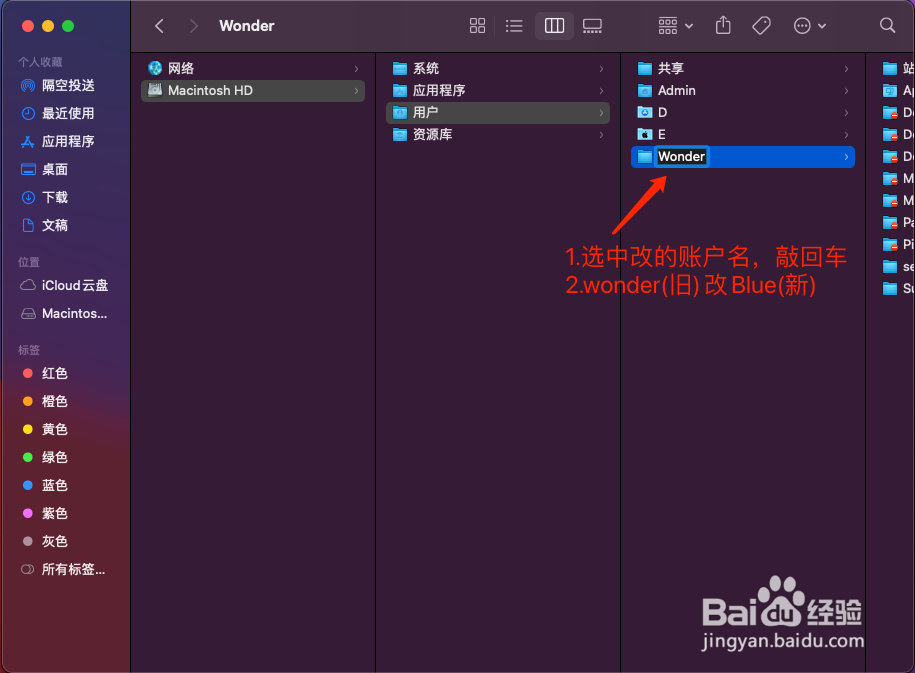
1、再次进入「系统偏好设置」→「用户与群组」,点击左下角的「小金锁🔒」,输入当前管理员账户的密码 解锁进行操作;
然后从左侧的用户列表中,选中「原来的账户」,单点击鼠标右键(或者双指轻点触控板),点击「高级选项」;
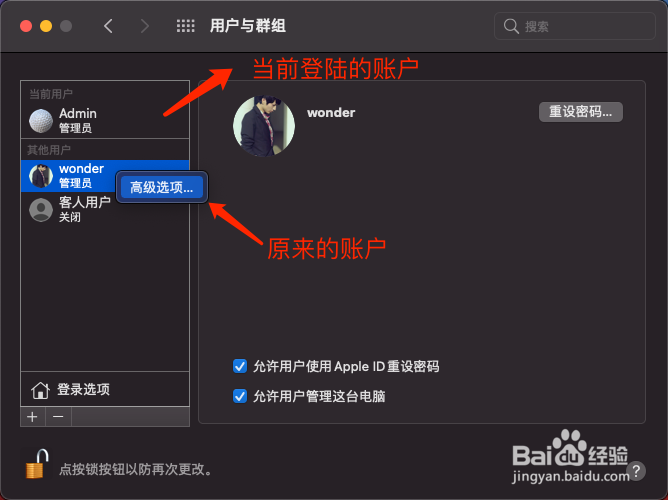
2、在「账户名称」一栏中,输入「新的账户名称」(例如Wonder改Blue);
这个名称要和你刚刚设置的「个人文件夹名称」必须一致,不能有空格。
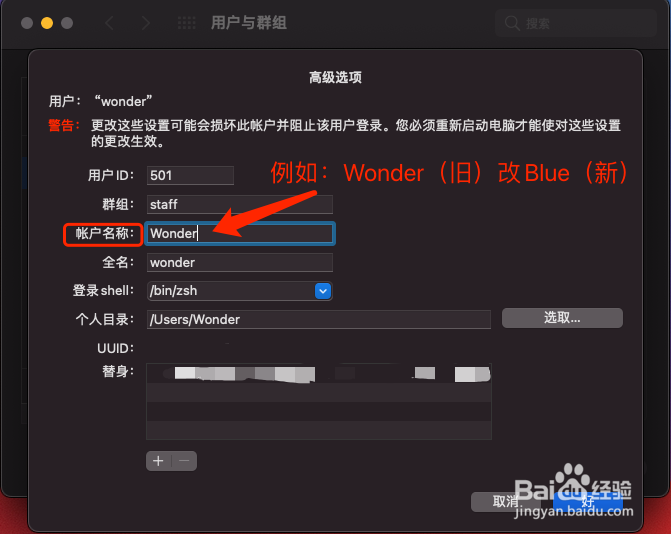
3、在当前「个人目录」一栏,点击「选取」;
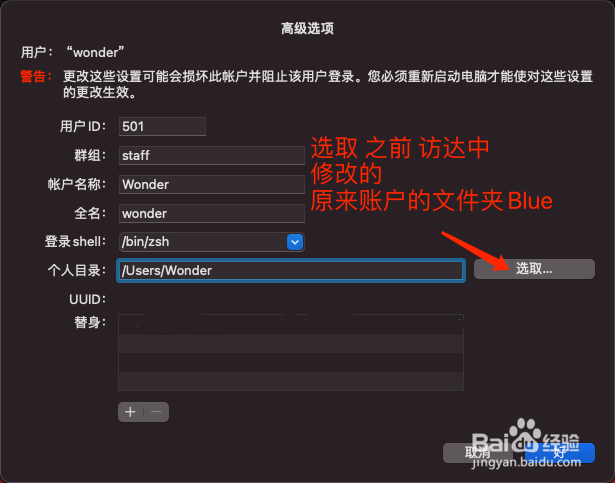
4、选择「原来账户」的个人文件夹(已经重命名),点击「打开」;
例如wonder(旧) 改成 Blue(新)
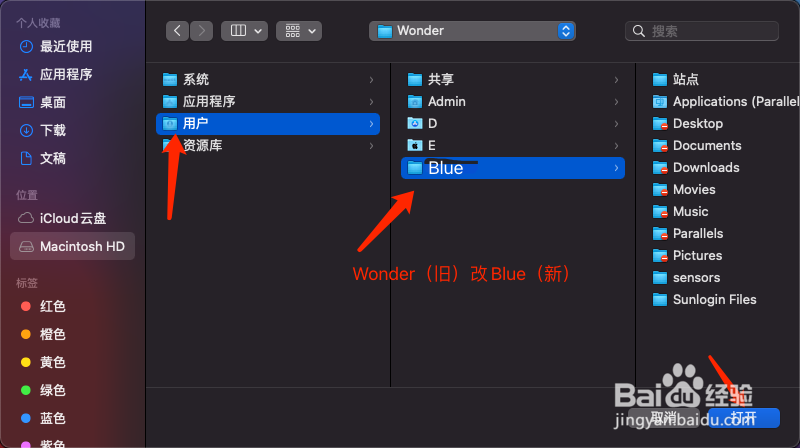
5、返回 高级选项页面后,点击「好」;
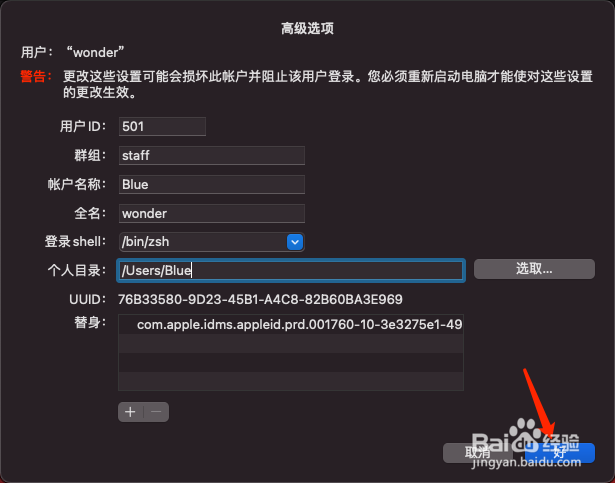
6、然后去重启 Mac,登录「原来的账户」 如:wonder(已经重命名),「账户名称」和「个人文件夹名称」都已更改成功。
1、将「新建的管理员账户」退出登录;
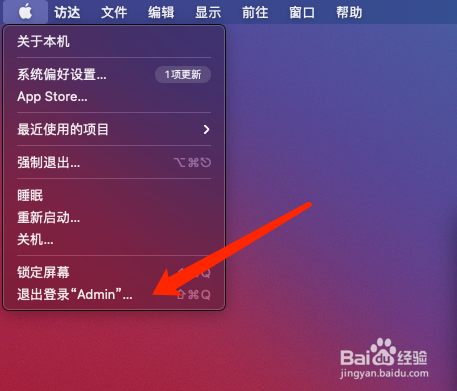
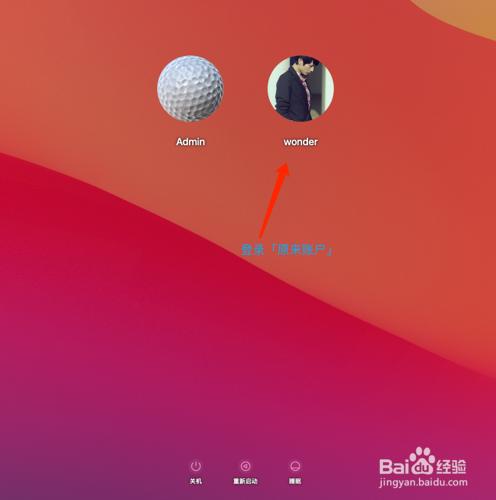
2、进入「已重命名的原来的账户」,打开「系统偏好设置」→「用户与群组」。
从左侧的用户列表中,选中「新建的的管理员账户」如Admin,点击左下角的「减号」;
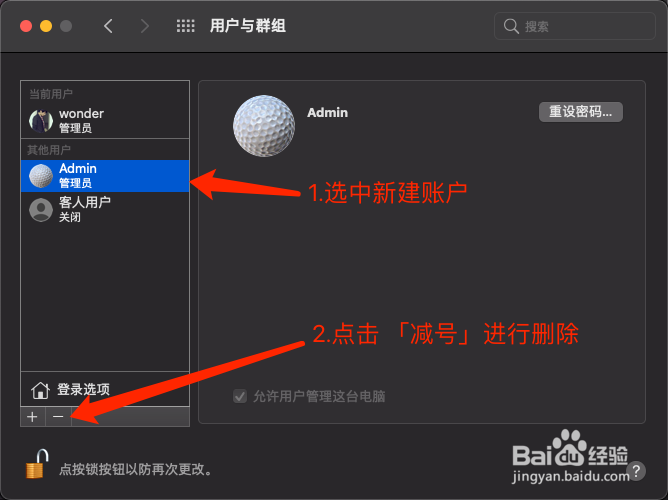
3、根据你的需要「选择是否删除」个人文件夹(推荐选择「删除个人文件夹」),然后点击「删除用户」;
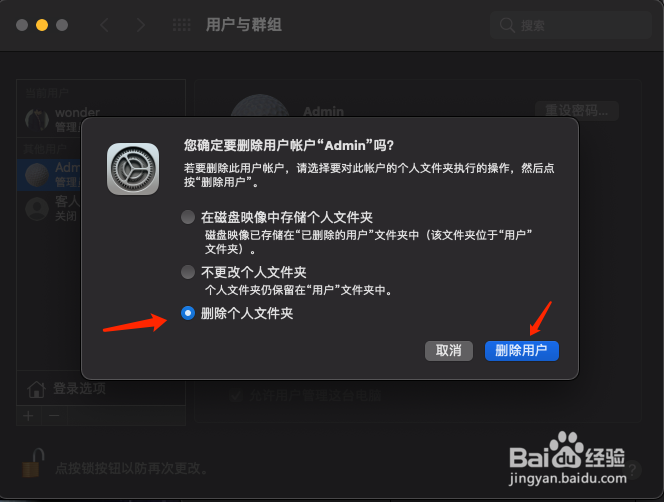

1、假如别人要在网络上查找你的Mac,如隔空投送(AirDrop),他们需要知道你电脑的名称或者本地网络地址。
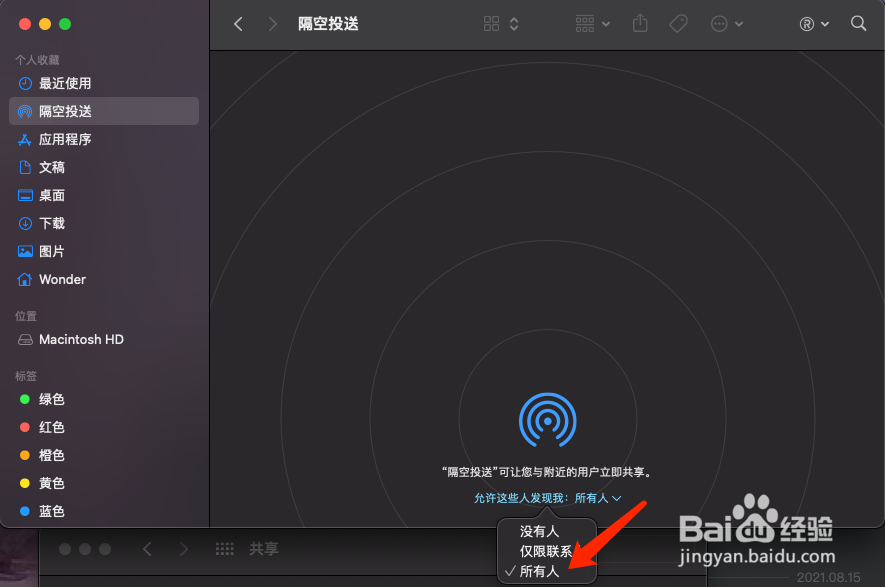
2、打开「系统偏好设置」 - 「共享」,然后在电脑名称后面输入新名称,输完后,在输入框之外的任意位置点击一下,即可完成电脑名称的修改;